几何画板是一个通用的数学、物理教学环境,提供丰富而方便的创造功能使用户可以随心所欲地编写出自己需要的教学课件。软件提供充分的手段帮助用户实现其教学思想,可以说几何画板是......
2021-09-28 172 几何画板功能
作为一款强大的绘图软件,利用几何画板绘图时常常需要精确地作出点的位置。此时需要利用点的坐标,那么怎样用几何画板坐标绘制点呢?
方法一、固定点的绘制
选择“绘图”—“绘制点”命令,在弹出的对话框中选择“直角坐标”或“极坐标”,然后输入横纵坐标的数值,点击“绘制”—“完成”即可。
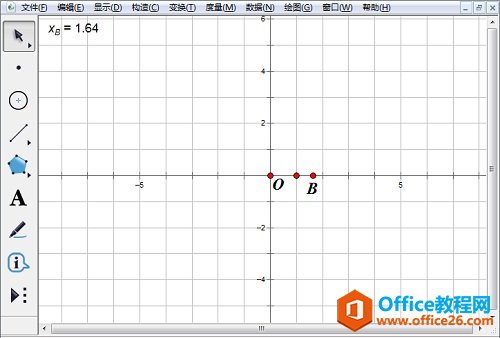
方法二、绘制有参数控制的点
1.选择“数据”—“新建参数”命令,在弹出的对话框中,数值更改为“-4.00”。如下图所示。此时在绘图区的左上角会出现数值的显示。用同样的方法将数值更改为“2.00”。
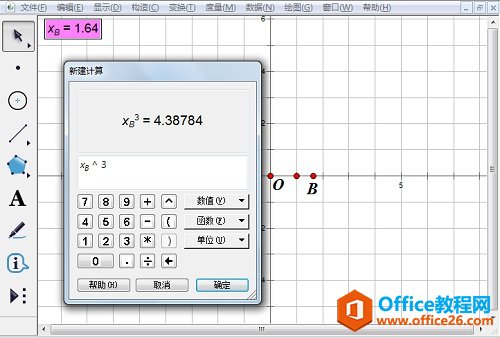
2.选中“t1=-4.00”和“t2=2.00”,选择“绘图”—“绘制(x,y)”命令,绘制出点A。如下图所示。(注意:先点击的数值是点的横坐标,后点击的数值是点的纵坐标)。
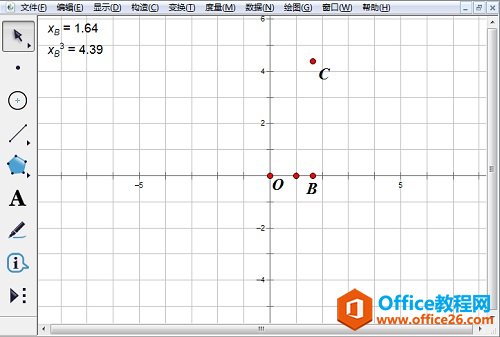
3.双击参数值,在弹出的“编辑参数值”对话框中,更改数值,就可以改变点A的位置了。
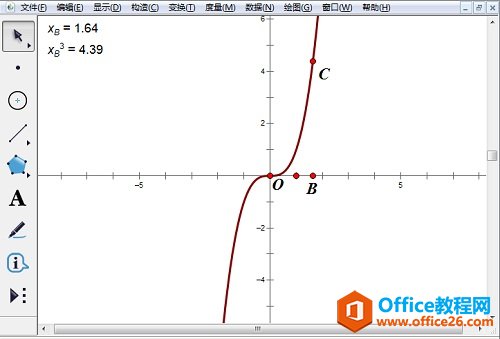
方法三、绘制由度量或计算量控制的点
1.在绘图区,利用线段工具绘制出两条线段AB、CD。选中线段AB,选择“度量”—“长度”命令,度量出线段AB的长度,同样的方法度量出线段CD的长度。
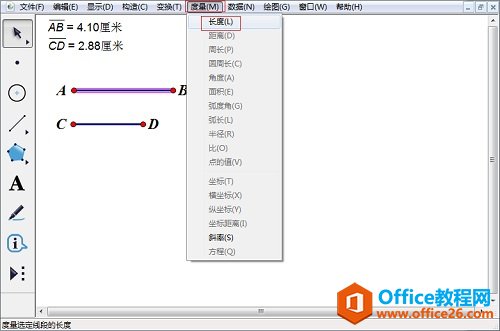
2.依次选中两个度量值,选择“绘图”—“绘制(x,y)”命令。可以绘制出点E。如下图所示。当我们拖动点A、点B、点C、点D的同时,就可以改变点E的位置。
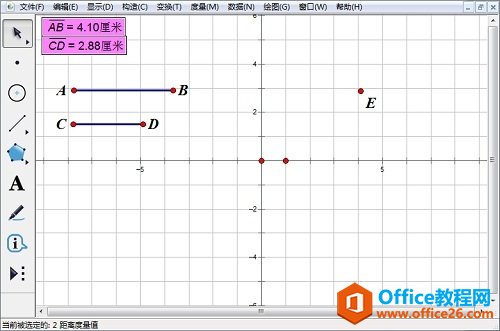
以上内容向大家提供了用几何画板坐标绘制点的方法,三种方法各有千秋,大家根据自己的实际需要采用不同的方法。
相关文章

几何画板是一个通用的数学、物理教学环境,提供丰富而方便的创造功能使用户可以随心所欲地编写出自己需要的教学课件。软件提供充分的手段帮助用户实现其教学思想,可以说几何画板是......
2021-09-28 172 几何画板功能

几何画板界面及特色体现几何画板特色主要体现在以下几个方面:一、便捷的交流工具由于每个画板都可以被用户按自己的意图修改并保存起来,它特别适合用来进行几何交流、研究和讨论......
2021-09-28 52 几何画板特色

几何是一门富有创造性的知识工具,可以发现对象之间有趣的关系。几何画板为您提供丰富的几何对象和使用方法,您不仅可以创建这些对象,并且建立之间的联系以及确定其属性。以下内容......
2021-09-28 273 几何画板对象元素